w7电脑输入法总消失怎么办
时间:2016-09-29 来源:互联网 浏览量:
笔记本专用win7系统在正常使用中,输入法图标经常会莫名其妙的消失,尤其是添加或删除输入的时候。w7电脑输入法总消失怎么办?且看以下的解决方法。
w7状态栏输入法不见的解决方法:
1、点击左下角“开始”菜单,选择“控制面板”:
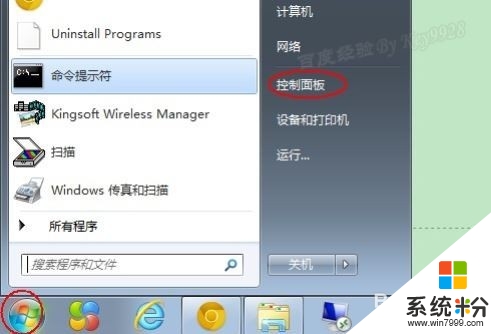
2、在打开的“控制面板”窗口中,单击“时钟、语言和区域”下的两个项中任一个都可以:
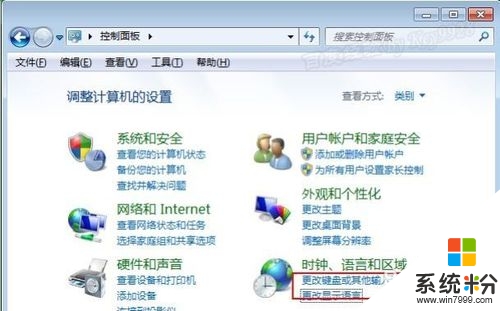
3、在打开的“区域和语言”对话框中,单击“键盘和语言”选项卡下的“更改键盘”按钮:
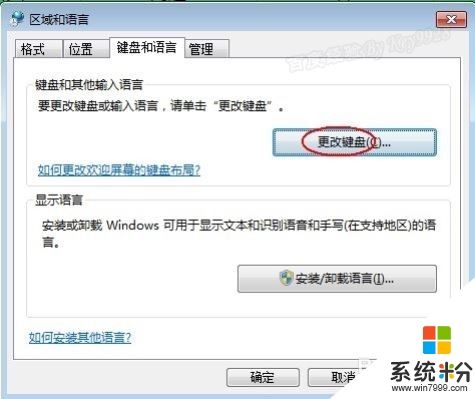
4、再切换到“语言栏”选项卡,选择“语言栏”区域下除“隐藏”外的两项中任一项:
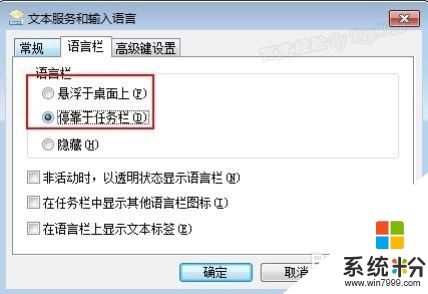
5、再单击“确定”按钮保存设置后任务栏右边应该有输入法图标了:
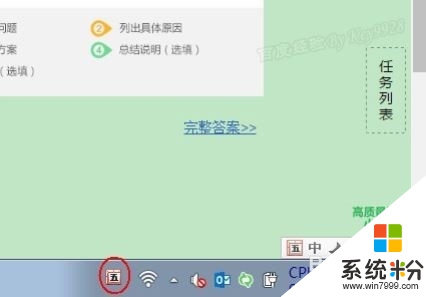
6、需要注意的是,输入法应该要保留两种输入法,否则输入法图标也会不可见:
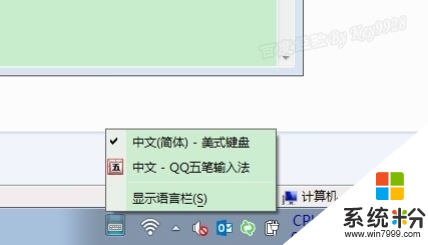
7、或是添加另一种键盘模式:
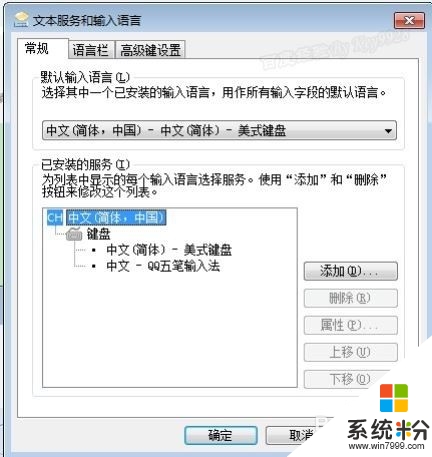
【w7电脑输入法总消失怎么办】参考上述的教程来处理,就能顺利解决问题了。更多关于电脑系统下载后安装或者是操作的技巧都可以上系统粉官网查看。
我要分享:
相关教程
- ·win7系统输入法图标消失了该怎么办?win7修复输入法图标的方法!
- ·w7电脑如何还原英文输入法|w7系统还原英文输入法的方法
- ·win7上不了网总是提示需要输入网络密码错误 电脑无法上网提示需要输入密码怎么解决 win7上不了网总是提示需要输入网络密码错误 电脑无法上网提示需要输入密码怎么处理
- ·w7回收站消失了怎么办|w7回收站不见了怎么找回
- ·w7蓝牙图标找不到怎么办|w7蓝牙图标消失找回的方法
- ·win7输入法快捷键失灵怎么办
- ·win7系统电脑开机黑屏 Windows7开机黑屏怎么办
- ·win7系统无线网卡搜索不到无线网络 Win7电脑无线信号消失怎么办
- ·win7原版密钥 win7正版永久激活密钥激活步骤
- ·win7屏幕密码 Win7设置开机锁屏密码的方法
Win7系统教程推荐
- 1 win7原版密钥 win7正版永久激活密钥激活步骤
- 2 win7屏幕密码 Win7设置开机锁屏密码的方法
- 3 win7 文件共享设置 Win7如何局域网共享文件
- 4鼠标左键变右键右键无法使用window7怎么办 鼠标左键变右键解决方法
- 5win7电脑前置耳机没声音怎么设置 win7前面板耳机没声音处理方法
- 6win7如何建立共享文件 Win7如何共享文件到其他设备
- 7win7屏幕录制快捷键 Win7自带的屏幕录制功能怎么使用
- 8w7系统搜索不到蓝牙设备 电脑蓝牙搜索不到其他设备
- 9电脑桌面上没有我的电脑图标怎么办 win7桌面图标不见了怎么恢复
- 10win7怎么调出wifi连接 Win7连接WiFi失败怎么办
Win7系统热门教程
- 1 win7系统快速启动栏怎么激活|win7快速启动盘激活方法
- 2 Win7自动修复怎样使用Win7系统启动项修复办法 Win7自动修复使用Win7系统启动项修复的办法有哪些
- 3 win7旗舰版显示屏幕设定特别效果图文教程 win7旗舰版显示屏幕设定特别效果详细教程
- 4电脑iertutil.dll丢失如何进系统 win7文件丢失怎么办
- 5win7鼠标停顿怎么解决? win7 usb鼠标停顿解决方法有哪些?
- 6怎么在win7 32位系统上进入BIOS设置界面 在win7 32位系统上进入BIOS设置界面的步骤
- 7启动Win7系统,VHD文件也可以做到
- 8win7系统电脑如何设置锁屏密码 win7电脑自动锁屏设置方法有哪些
- 9WIN7系统的硬盘不需要多分区
- 10win7怎么打开网络发现|win7打开网络发现的方法
最新Win7教程
- 1 win7系统电脑开机黑屏 Windows7开机黑屏怎么办
- 2 win7系统无线网卡搜索不到无线网络 Win7电脑无线信号消失怎么办
- 3 win7原版密钥 win7正版永久激活密钥激活步骤
- 4win7屏幕密码 Win7设置开机锁屏密码的方法
- 5win7怎么硬盘分区 win7系统下如何对硬盘进行分区划分
- 6win7 文件共享设置 Win7如何局域网共享文件
- 7鼠标左键变右键右键无法使用window7怎么办 鼠标左键变右键解决方法
- 8windows7加密绿色 Windows7如何取消加密文件的绿色图标显示
- 9windows7操作特点 Windows 7的特点有哪些
- 10win7桌面东西都没有了 桌面文件丢失了怎么办
